Cómo anclar varias carpetas a la barra de tareas de Windows 7

Cómo anclar más de una carpeta a la barra de tareas de Windows 7
1. Primero, necesitamos crear un archivo .exe ficticio. Para hacer esto Botón derecho del ratón en cualquier lugar del escritorio y Seleccionar Nuevo> Imagen de mapa de bits.
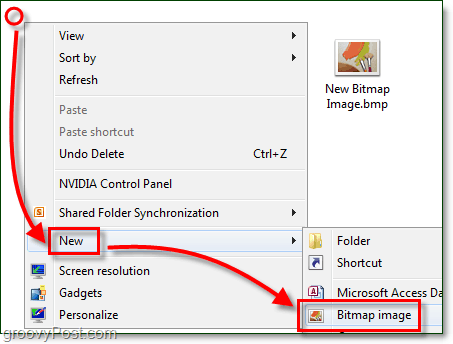
2. Rebautizar el Nuevo Bitmap Image.bmp a tonto.exe
Nota: ¡Si no puede hacer esto, asegúrese de tener las extensiones de archivo habilitadas para Windows 7!
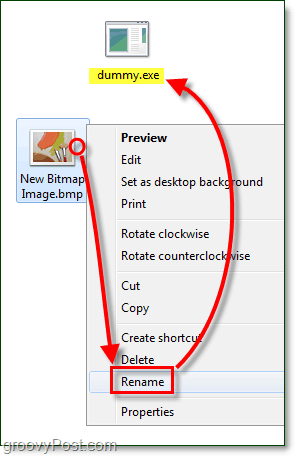
Ahora necesitamos crear un acceso directo ficticio al .exe que acabamos de crear.
3. Botón derecho del ratón tu nuevo dummy.exe y Seleccionar Enviar a> Escritorio (crear acceso directo)
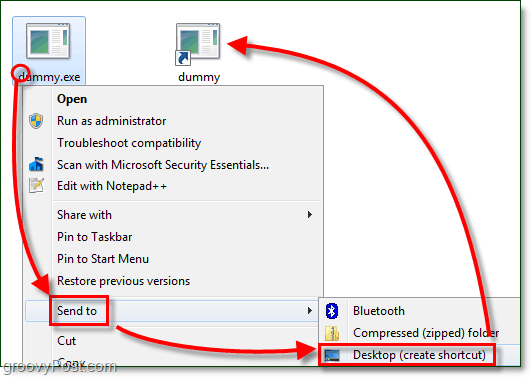
4. Arrastrar el atajo ficticio al barra de tareas para fijarlo allí.
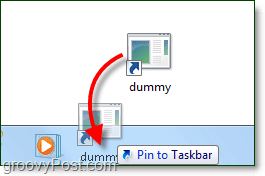
5. Desde la barra de tareas Botón derecho del ratón el atajo ficticio y Botón derecho del ratón eso de nuevo en el menú y Seleccionar Propiedades.
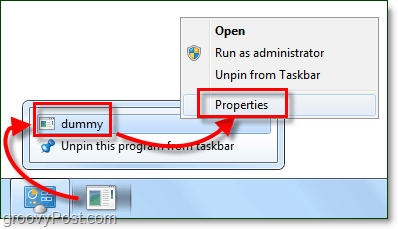
La carpeta se ve un poco soso, ¡vamos a darle una nueva apariencia!
6. En el Atajo lengüeta Hacer clic Cambiar el ícono.
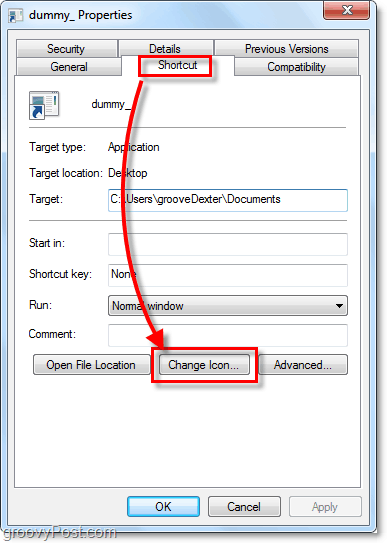
7. Escoger una nuevo icono para tu carpeta Puede usar cualquier ícono que desee desde cualquier ubicación en Windows 7. Puede encontrar algunos de mis íconos favoritos aquí:
C: Windowssystem32imageres.dll
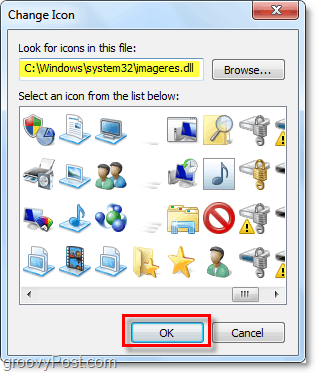
8. Siguiente en el Atajo lengüeta Tipo en la ubicación de la carpeta donde te gustaría vincular. En este ejemplo, usé C: Usuariossu nombre de usuarioDocumentos. Hacer clic Aplicar para guardar estos cambios.
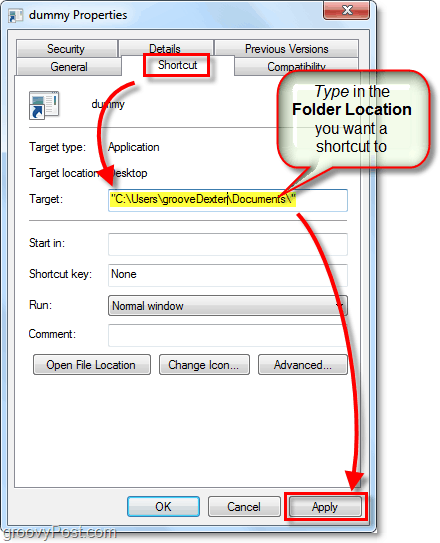
9. Ahora en el General lengüeta, Rebautizar tu acceso directo a la carpeta a algo apropiado para la ubicación donde lo apuntaste. Cuando esté terminado, Hacer clic Okay.
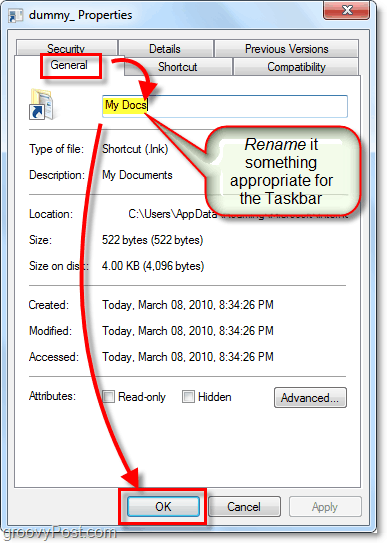
¡Ahora puede tener un acceso directo anclado en la barra de tareas a tantas carpetas diferentes como desee! Groovy!
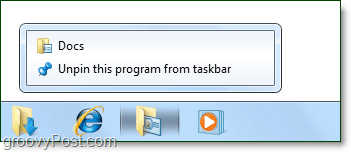









Deja un comentario